

|
| Site map | Dr. Computer | Did you know ? | Life | Android / iOS |
|
|
Dr. Computer ..... • Win7 安裝及變更顯示語言 ... 2011-09-24 Win7 可以讓使用者變更系統的顯示語言,目前已經釋出 35 種語言版本供下載及安裝。但是這有版本上的限制,目前只有企業版及旗艦版這兩種版本才能變更顯示語言。因此如果你不是這兩種版本的使用者。那麼本文所介紹的方法對您並不適用。 請參考 : Vistalizator ,利用第三方軟體來變更顯示語言。 當我們需要變更系統的顯示語言時,有兩個方式: 其一是使用線上更新,從下載更新的選項中,選擇你想要安裝的語言,下載後會系統會自動安裝更新。這個方法較為簡單,但因為下載更新的速度較慢,因此需要的時間較長。 其二就是下載語言套件後,再自行安裝。在這裡就來介紹如何下載及安裝語言套件。本文以 Windows 7 (x86) 32 位元 旗艦版為範例。 下載語言套件: 下載時請注意:SP1 的使用者,請下載 SP1 語言包。 Win7 語言包下載載點:https://www.froggie.sk/7lp32rtm.html (KB972813) Win7 SP1 語言包下載載點:http://www.technize.net/windows-7-sp1 (KB2483139) 連結上上述網站,選擇你想要下載的語言套件,點擊確認後就會自動完成下載。 安裝語言套件 : ( 以安裝英文版語言包為例 ) 1. 雙擊您已下載完成的語言套件,程式會自動開始安裝 。( 如下圖 ) 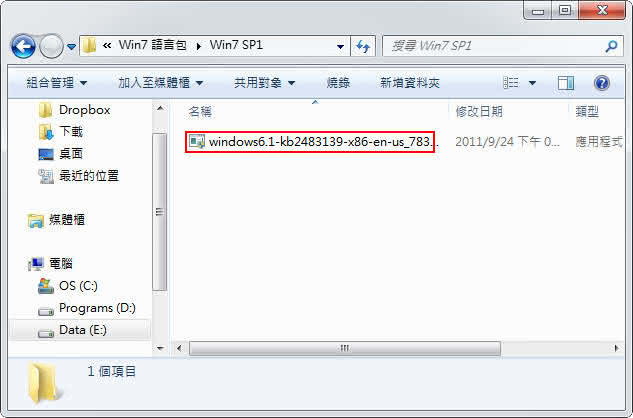
2. 安裝程式程式執行中的進度視窗,安裝程序可能需要經過幾分鐘才能完成。安裝所需時間,因電腦的各項硬體設備而有所不同,筆者家裡的其中一台筆電就花了近 20 分鐘才安裝完成。( 如下圖 ) 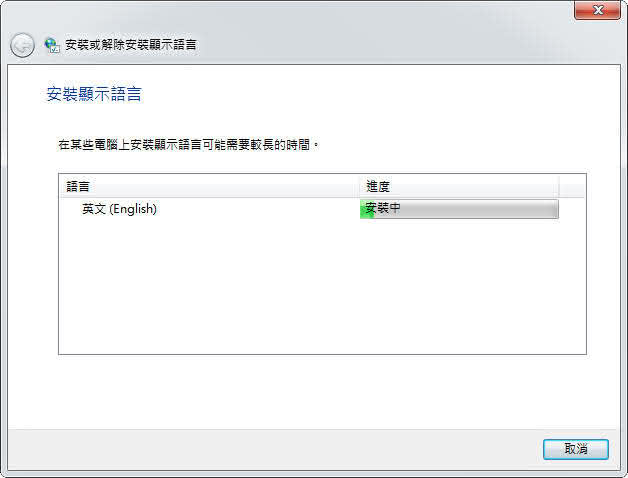
安裝好語言包後,系統並不會自動更換你所安裝的語系,我們必須再做顯示語言設定。 變更顯示語言 : 1. " 開始 " >> " 控制台 " >> " 變更顯示語言 "。( 如下圖 ) 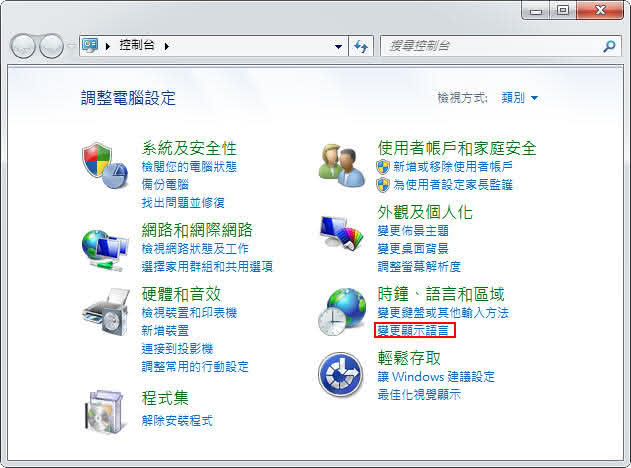
2. 點擊 " 選擇顯示語言 " 選項旁的下拉式按鈕 >> 在選單中點選 " English " >> 按下 " 確定 " 按鈕 。( 如下圖 ) 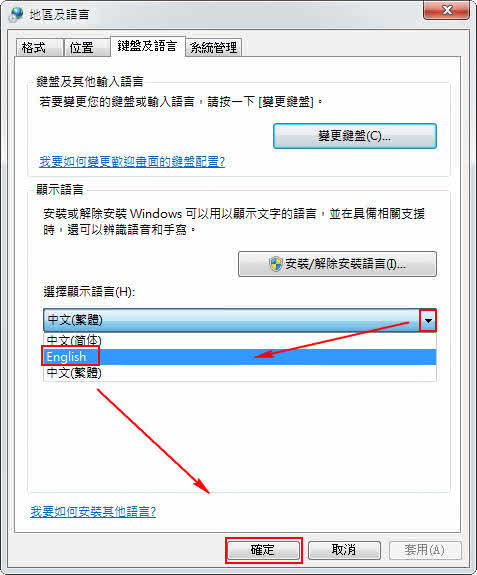
3. 會跳出登出的確認視窗,按下 " 立即登出 " 按鈕後,系統就會自動更新並以英文版本顯示。( 如下圖 ) 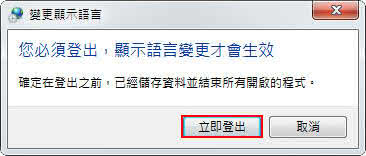
完成上述設定動作後,基本上操作介面都已經改為英文版,但眼尖的朋友一定會發現,開機及關機畫面並沒有變更,還是以原版本之語系顯示。這時我們必須做進一步的設定動作,請參考 : 一併修改開機及關機畫面成為英文版。 註:非企業版或旗艦版的朋友,可以參考非官方的 Vistalizator 第三方軟體,來嘗試安裝語言套件。
|
|
|
|